- ของไมโครซอฟต์ แพทช์วันอังคาร เกิดขึ้นในวันอังคารที่สองของแต่ละเดือน ดังนั้นคุณจะไม่พลาดหากคุณตั้งราคาแพตช์ซอฟต์แวร์สำหรับผลิตภัณฑ์ซอฟต์แวร์ของ Microsoft ให้มีราคาสูง
- ถึงกระนั้นก็ไม่มีความสุขเมื่อติดอยู่กับการกำหนดค่าหน้าจอ Windows Updates ใน Windows 10 คุณอาจรอให้กระบวนการอัปเดตเสร็จสิ้น การถอดอุปกรณ์ต่อพ่วง USB และการเข้าถึง Safe Mode ก็สามารถช่วยได้เช่นกัน
- บทความนี้เป็นส่วนหนึ่งของ ส่วนข้อผิดพลาดของ Windows Updateดังนั้น อย่าลืมตรวจสอบเคล็ดลับการแก้ปัญหาอื่นๆ ในยามจำเป็น
- เยี่ยมชมความทุ่มเทของเรา ข้อผิดพลาดของ Windows 10 ฮับพิเศษ สำหรับคำแนะนำที่คล้ายกัน

- ดาวน์โหลด Restoro PC Repair Tool ที่มาพร้อมกับเทคโนโลยีที่จดสิทธิบัตร (มีสิทธิบัตร ที่นี่).
- คลิก เริ่มสแกน เพื่อค้นหาปัญหาของ Windows ที่อาจทำให้เกิดปัญหากับพีซี
- คลิก ซ่อมทั้งหมด เพื่อแก้ไขปัญหาที่ส่งผลต่อความปลอดภัยและประสิทธิภาพของคอมพิวเตอร์ของคุณ
- Restoro ถูกดาวน์โหลดโดย 0 ผู้อ่านในเดือนนี้
หมายเหตุบรรณาธิการ: นี่คือหน้าที่ 2 ของคู่มือเล่มใหญ่ของเรา กลับไปได้เลย หน้า 1 หากคุณพลาดวิธีแก้ปัญหาก่อนหน้านี้
วิธีแก้ปัญหาเพิ่มเติมเกี่ยวกับวิธีกำจัดข้อผิดพลาดนี้
5. ใช้การซ่อมแซมอัตโนมัติหรือการคืนค่าระบบ
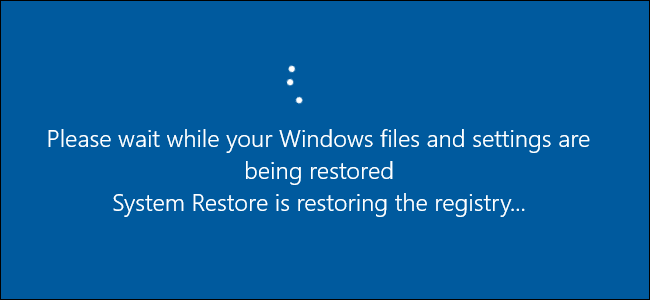
- เลือก แก้ไขปัญหา> ตัวเลือกขั้นสูง.
- เลือก ซ่อมอัตโนมัติ.
- รอให้กระบวนการเสร็จสิ้น
- หากปัญหาไม่ได้รับการแก้ไข คุณจะต้องทำขั้นตอนทั้งหมดซ้ำอีกครั้งแล้วเลือก ระบบการเรียกคืน เวลานี้.
- รอให้ System Restore เสร็จสิ้น และคุณจะสามารถกลับไปใช้ Windows 10 ได้
ผู้ใช้ไม่กี่รายรายงานว่าพวกเขาสามารถแก้ไขปัญหานี้ได้โดยดำเนินการซ่อมแซมอัตโนมัติหรือ ระบบการเรียกคืน. หลังจากที่คุณเปิดและปิดพีซีของคุณสองสามครั้ง คุณจะเห็น หน้าจอเริ่มต้นขั้นสูง.
เมื่อคุณเห็นหน้าจอนั้น คุณจะต้องใช้ขั้นตอนข้างต้น หากการคืนค่าระบบไม่ทำงาน ไม่ต้องตกใจ ตรวจสอบสิ่งนี้ คู่มือที่มีประโยชน์ และทำให้สิ่งต่าง ๆ ถูกต้องอีกครั้ง
6. ตรวจสอบ RAM ของคุณ

หากคุณติดอยู่ที่ การกำหนดค่า Windows Updates ให้สมบูรณ์ 100% อย่าปิดคอมพิวเตอร์ของคุณ หน้าจออาจเป็นเพราะ RAM ของคุณเสียหาย
ลองเปลี่ยน RAM เพื่อค้นหาโมดูลที่ผิดพลาด นี่เป็นสาเหตุที่ไม่น่าเป็นไปได้ ดังนั้น คุณควรลองใช้วิธีแก้ปัญหานี้หากวิธีแก้ปัญหาก่อนหน้านี้ทั้งหมดไม่ได้ผล
7. อัพเดต BIOS ของคุณ
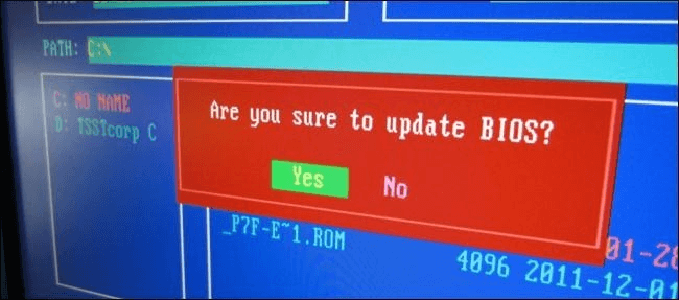
หากปัญหายังคงอยู่ คุณอาจต้องการลองอัปเดต BIOS ของคุณ เราสงสัยเป็นอย่างยิ่งว่าปัญหานี้เกิดจาก BIOS ที่ล้าสมัย แต่มีผู้ใช้จำนวนหนึ่งแนะนำให้อัปเดต BIOS ดังนั้นคุณอาจต้องการลองใช้หากวิธีอื่นทั้งหมดล้มเหลว
หากพีซีของคุณไม่เริ่มทำงานหลังจากอัปเดต Windows คุณสามารถ ลองดูบทความนี้สิ เพื่อแก้ปัญหาได้อย่างง่ายดาย
การอัปเดต BIOS เป็นขั้นตอนขั้นสูงที่อาจทำให้พีซีของคุณเสียหายถาวรได้ ถ้าคุณไม่ระวัง ดังนั้น โปรดตรวจสอบคู่มือการใช้งานเมนบอร์ดของคุณสำหรับคำแนะนำโดยละเอียด
การอัพเดตไบออสดูน่ากลัว? ทำให้สิ่งต่าง ๆ ง่ายขึ้นด้วยความช่วยเหลือของคู่มือที่มีประโยชน์นี้
8. ลบการอัปเดตที่มีปัญหา
- ป้อน โหมดปลอดภัย โดยทำตามขั้นตอนจาก โซลูชัน 4.
- เมื่อคุณเข้ามา โหมดปลอดภัย, กด คีย์ Windows + I เพื่อเปิด แอพตั้งค่า.
- นำทางไปยัง อัปเดต & ความปลอดภัย มาตรา.
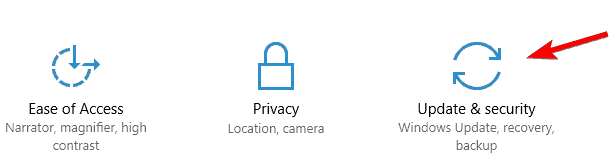
- คลิกที่ อัพเดทประวัติ.
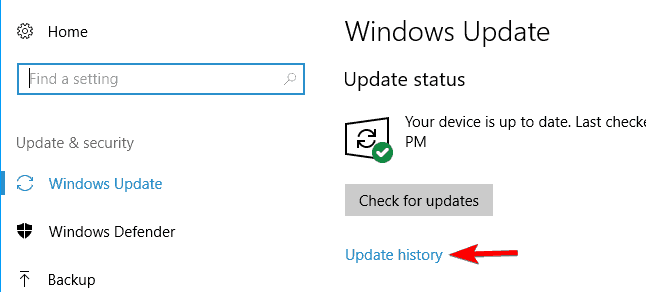
- ตอนนี้คลิกที่ ถอนการติดตั้งการอัปเดต.
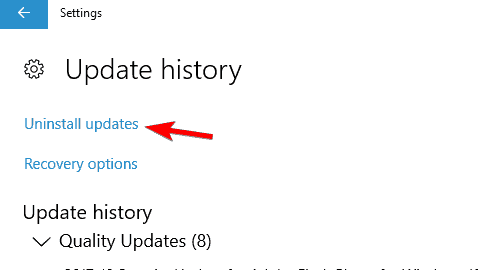
- รายการอัปเดตล่าสุดจะปรากฏขึ้น ตอนนี้เพียงค้นหาและคลิกสองครั้งที่การอัปเดตที่คุณต้องการลบ
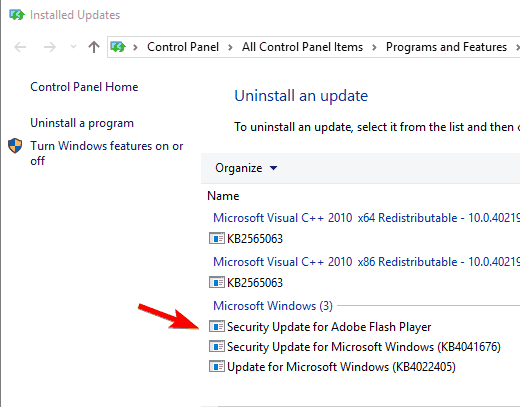
หากคุณได้รับอย่างต่อเนื่อง การกำหนดค่า Windows Updates ให้สมบูรณ์ 100% อย่าปิดคอมพิวเตอร์ของคุณ ข้อความ ปัญหาอาจเป็นการอัพเดทที่มีปัญหา
ผู้ใช้หลายคนรายงานว่าพวกเขาแก้ไขปัญหาได้ง่ายๆ โดยการค้นหาและลบการอัปเดตที่มีปัญหา โดยทำตามขั้นตอนเหล่านี้
หลังจากลบการอัปเดตแล้ว ให้ตรวจสอบว่าทุกอย่างเป็นไปตามลำดับหรือไม่ หากเป็นเช่นนั้น คุณอาจต้องการป้องกันไม่ให้มีการติดตั้งการอัปเดต หากต้องการดูวิธีการทำให้แน่ใจว่าได้ตรวจสอบบทความของเราเกี่ยวกับ วิธีปิดการใช้งานการอัปเดตอัตโนมัติของ Windows 10.
หากคุณประสบปัญหาในการเปิดแอปการตั้งค่า ลองดูบทความนี้สิ เพื่อแก้ปัญหา
ติดอยู่ การกำหนดค่า Windows Updates ให้สมบูรณ์ 100% อย่าปิดคอมพิวเตอร์ของคุณ หน้าจออาจค่อนข้างน่าหงุดหงิด แต่โปรดทราบว่าการอัปเดตของคุณอาจไม่ติดขัด และคุณจะต้องรอสักครู่เพื่อให้การติดตั้งเสร็จสมบูรณ์
หากไม่ได้ผล โปรดลองใช้วิธีแก้ไขปัญหาอื่นๆ ของเรา หากคุณมีคำถามเพิ่มเติมทิ้งไว้ในส่วนความคิดเห็นด้านล่าง
คำถามที่พบบ่อย
เราขอแนะนำให้คุณจำไว้เสมอว่าแล็ปท็อปมักจะปิดตัวลงเมื่อคุณปิดฝา ดังนั้นอย่าปิดในขณะที่อัปเดต
กระบวนการอัปเดตอาจใช้เวลาสักครู่ ผู้ใช้มักรายงานว่ากระบวนการนี้ใช้เวลาตั้งแต่ 30 นาทีถึง 2 ชั่วโมงจึงจะเสร็จสมบูรณ์
การถอดอุปกรณ์ต่อพ่วง USB และการเข้าถึง Safe Mode ได้รับการยืนยันวิธีแก้ปัญหาตามที่อธิบายไว้ในนี้ คำแนะนำเกี่ยวกับวิธีการผ่านหน้าจอ Windows Updates ที่ค้างอยู่.


